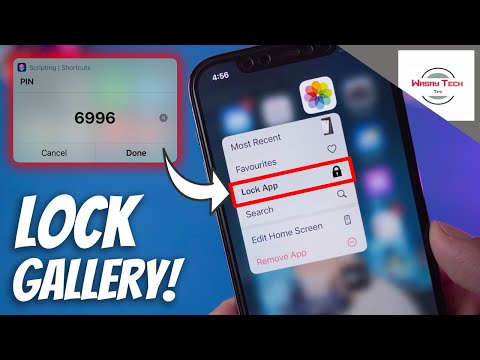Ja vēlaties samazināt YouTube skaitu un turpināt dzirdēt audio, iespējams, būs jāmaksā par YouTube Premium kontu. Ja nevēlaties maksāt ikmēneša maksu, ir daži risinājumi, tostarp daži, kuriem nav nepieciešama lejupielāde. Šajā vietnē wikiHow tiks parādīts, kā samazināt YouTube videoklipus datorā, tālrunī vai planšetdatorā, nepārtraucot atskaņošanu.
Soļi
1. metode no 3: Firefox izmantošana tālrunī vai planšetdatorā

1. solis. Atveriet Firefox
Šī metode darbojas iPhone, iPad un Android tālruņos/planšetdatoros. Ja jums nav Firefox tīmekļa pārlūkprogrammas, varat to bez maksas lejupielādēt no Spēļu veikals (Android) vai Aplikāciju veikals (iOS).

2. solis. Dodieties uz vietni
Jums būs jāizmanto tīmekļa pārlūkprogramma, nevis YouTube lietotne.

3. solis. Virzieties uz videoklipu, kuru vēlaties atskaņot, un pieskarieties tam
Sāksies video atskaņošana.

4. solis. Pieskarieties trīs punktu izvēlnei augšējā labajā stūrī
Izvēlne tiks paplašināta.

5. solis. Pieskarieties Pieprasīt darbvirsmas vietni
Tas atkārtoti ielādē vietni tā, it kā jūs to skatītos datorā.

6. solis. Pieskarieties videoklipam, lai to atskaņotu vēlreiz

7. solis. Pieskarieties sākuma pogai
Jūsu YouTube videoklips būs fonā, bet joprojām tiks atskaņots.
2. metode no 3: YouTube minimizēšana operētājsistēmā Android Oreo

1. solis. Ieslēdziet attēlu attēlā (PiP)
PiP ļauj turpināt skatīties YouTube videoklipus pat pēc lietotnes minimizēšanas. Ja neesat YouTube Premium abonents, videoklipā redzēsit reklāmas.
- Virzieties uz Iestatījumi > Lietotnes un paziņojumi (vai Lietotnes) > Papildu (vai ⋮) > Īpaša piekļuve > Attēls attēlā.
- Krāns YouTube.
- Pieskarieties, lai ieslēgtu slēdzi blakus opcijai “Atļaut atļauju”.

2. solis. Atveriet YouTube
Tas izskatās kā balta atskaņošanas ikona uz sarkana fona. To atradīsit savā mājaslapā, lietotņu atvilktnē vai meklējot.

3. solis. Virzieties uz videoklipu un pieskarieties tam
Video jāsāk atskaņot.

4. solis. Pieskarieties sākuma pogai
Parasti tā ir poga navigācijas joslas vidū. YouTube videoklips samazināsies līdz ekrāna malai, bet turpinās atskaņošanu.
Velciet PiP uz ekrāna apakšdaļu, lai apturētu atskaņošanu
3. metode no 3: Chrome paplašinājuma izmantošana datorā

1. darbība. Pārlūkā Google Chrome atveriet vietni
Jūs instalēsit paplašinājumu, kas ļaus YouTube videoklipiem pārklāt jūsu pārlūkprogrammu, lai jūs varētu skatīties videoklipu, neatrodoties cilnē YouTube.

2. solis. Meklējiet “Floating for YouTube
Jūs atradīsit meklēšanas joslu pārlūkprogrammas kreisajā pusē.

Solis 3. Blakus pirmajam rezultātam noklikšķiniet uz Pievienot pārlūkam Chrome
Lietotnes nosaukums ir “Floating for YouTube Extension”, ko piedāvā Deanzel.
- Parādīsies brīdinājums, ka paplašinājumam būs piekļuve jūsu pārlūkošanas informācijai. Klikšķis Pievienot paplašinājumu turpināt.
- Kad instalēšanas process būs pabeigts, tiks parādīts logs, taču pirms paplašinājuma izmantošanas jums ir jāinstalē lietotne.

4. solis. Dodieties uz lietotnes tīmekļa veikala lapu Floating for YouTube
Šī lietotne ļaus paplašinājumam darboties.

5. solis. Noklikšķiniet uz Pievienot pārlūkam Chrome
Pēc instalēšanas jūs tiksit novirzīts uz savu lietotņu lapu.

6. solis. Atveriet YouTube videoklipu, kuru vēlaties atskaņot

7. solis. Noklikšķiniet uz paplašinājuma peldošās ikonas YouTube
To redzēsit pārlūkprogrammas Chrome loga augšējā labajā stūrī. Lietotnes ikona izskatās kā balta tapa uz sarkana fona. Pēc tam video parādīsies nelielā logā ekrāna augšējā kreisajā stūrī un paliks tur, mainot cilnes.